Nếu bạn đang tìm kiếm một công cụ chỉnh sửa video mạnh mẽ ngay trên điện thoại Galaxy của mình, bạn không cần phải tìm đâu xa. Trên các dòng điện thoại Samsung chạy One UI 6 trở lên, ứng dụng Samsung Studio cung cấp một bộ công cụ chỉnh sửa video đầy đủ và hoàn toàn miễn phí, mang đến trải nghiệm sáng tạo nội dung vượt trội.
Samsung Studio là gì và Làm sao để truy cập?
Trong khi công cụ chỉnh sửa có sẵn trong ứng dụng Thư viện (Gallery) đã đủ tốt cho các thao tác cơ bản như cắt, ghép hoặc thậm chí tắt tiếng video, Samsung Studio tiến xa hơn đáng kể. Ứng dụng này cung cấp một giao diện dạng timeline linh hoạt hơn rất nhiều, cho phép người dùng thỏa sức sáng tạo. Bạn có thể dễ dàng di chuyển các clip, thêm hiệu ứng chuyển cảnh mượt mà, kết hợp nhiều video thành một dự án duy nhất và áp dụng các hiệu ứng đặc biệt lên từng phần của thước phim. Samsung Studio được thiết kế để hỗ trợ những chỉnh sửa phức tạp hơn nhưng vẫn đảm bảo sự đơn giản, không quá rắc rối.
Để mở Samsung Studio, trước tiên hãy khởi động ứng dụng Thư viện. Sau đó, chạm vào nút Menu ở cuối màn hình và chọn Đi tới Studio. Trong giao diện Samsung Studio, chạm vào Bắt đầu dự án mới, chọn video bạn muốn chỉnh sửa, và bạn đã sẵn sàng bắt đầu.
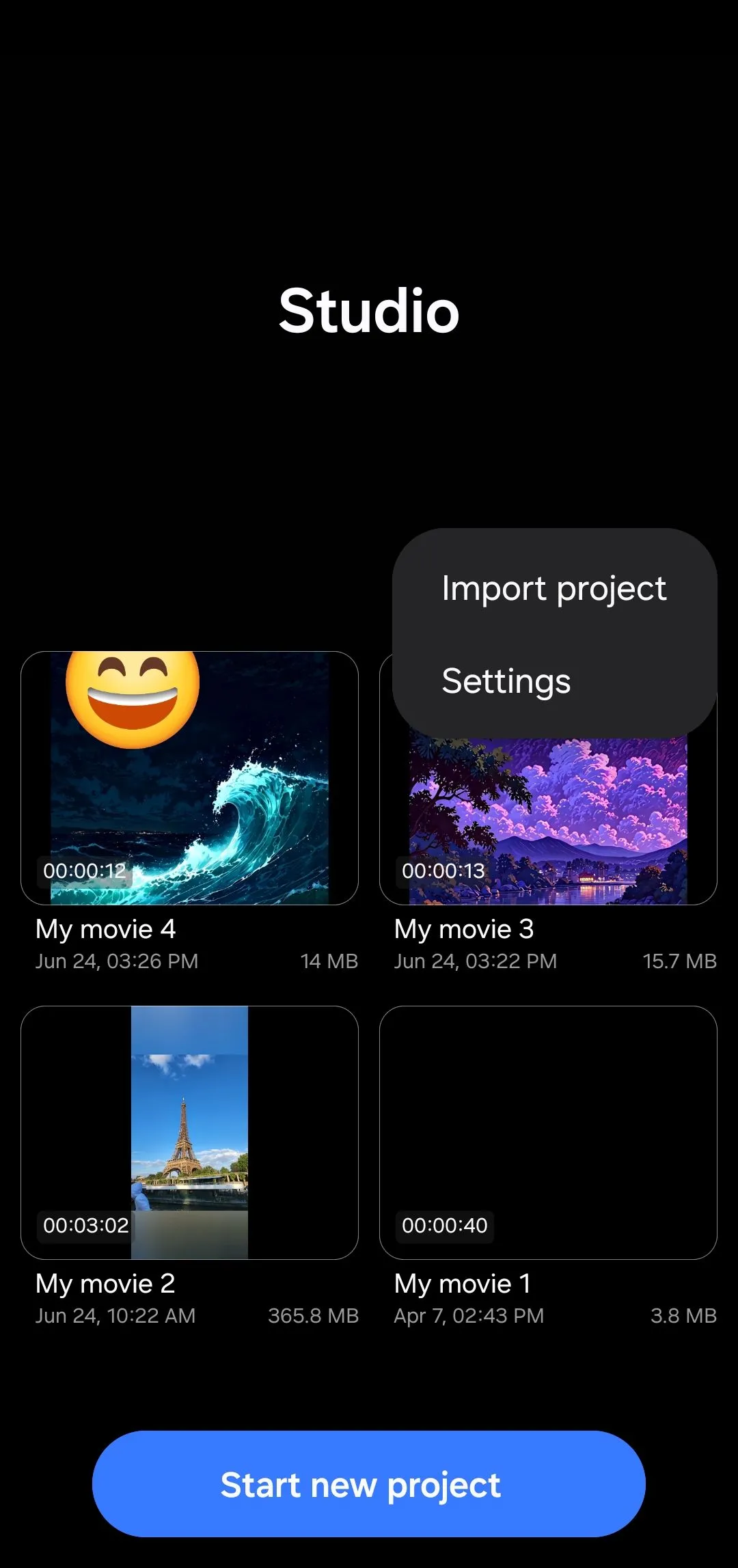 Giao diện menu ứng dụng Thư viện trên điện thoại Galaxy hiển thị tùy chọn "Đi tới Studio" để truy cập Samsung Studio.
Giao diện menu ứng dụng Thư viện trên điện thoại Galaxy hiển thị tùy chọn "Đi tới Studio" để truy cập Samsung Studio.
Nếu bạn muốn mở Samsung Studio trực tiếp từ màn hình ứng dụng như một ứng dụng thông thường, bạn cũng có thể làm điều đó. Chỉ cần chạm vào biểu tượng ba chấm ở góc trên bên phải trong Samsung Studio, đi tới Cài đặt, và bật tùy chọn Thêm Studio vào màn hình ứng dụng.
Hướng dẫn sử dụng Samsung Studio: Biến video của bạn thành tác phẩm
1. Chọn tỷ lệ khung hình phù hợp
Trước khi đi sâu vào chỉnh sửa, điều quan trọng là chọn tỷ lệ khung hình phù hợp tùy thuộc vào nơi bạn dự định chia sẻ video. Ví dụ, nếu bạn quay video ở chế độ ngang nhưng muốn đăng lên Instagram Reels, bạn sẽ cần chuyển sang định dạng dọc để đảm bảo video hiển thị đúng và đẹp mắt.
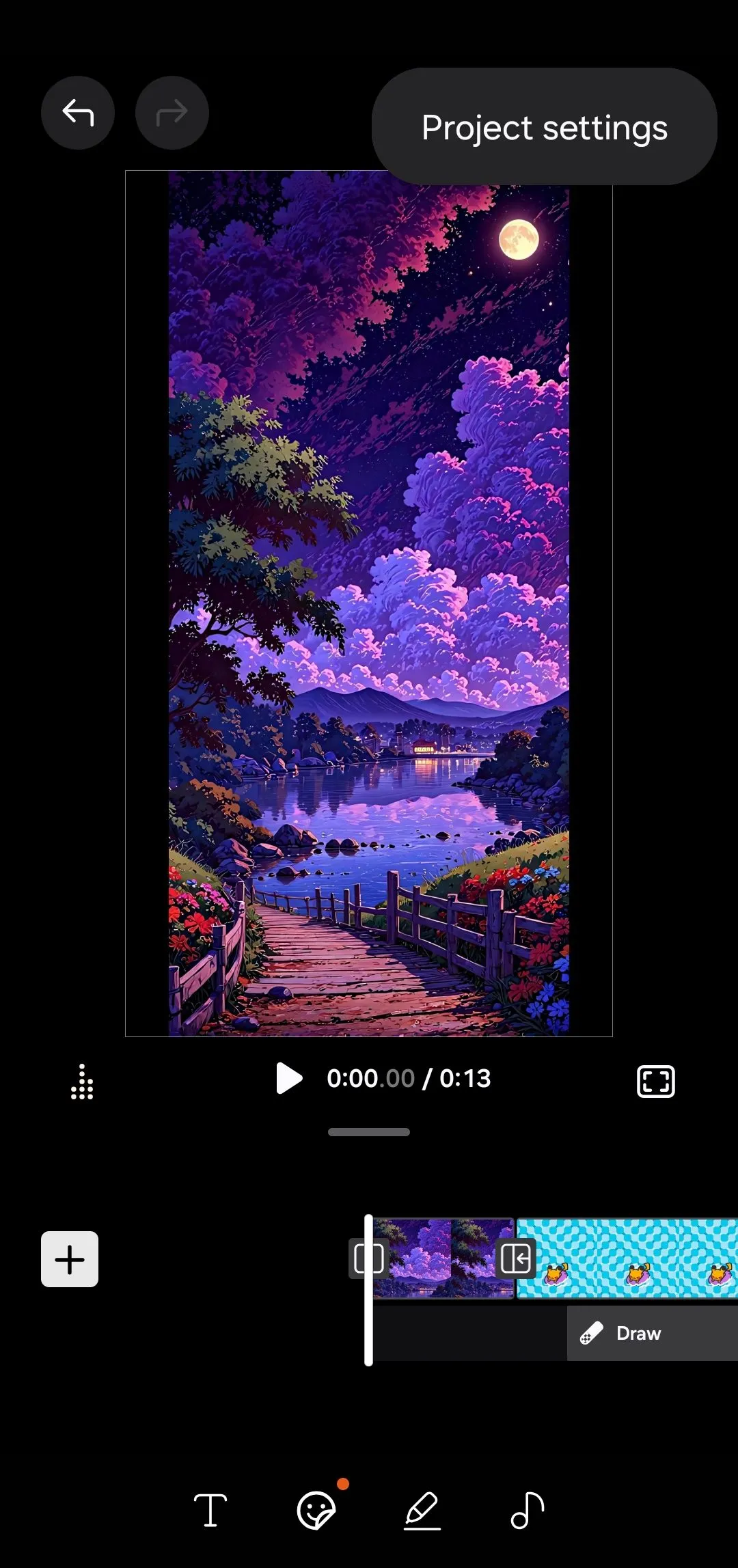 Tùy chọn 'Cài đặt dự án' trong menu ba chấm của Samsung Studio trên điện thoại Galaxy, nơi người dùng điều chỉnh tỷ lệ khung hình.
Tùy chọn 'Cài đặt dự án' trong menu ba chấm của Samsung Studio trên điện thoại Galaxy, nơi người dùng điều chỉnh tỷ lệ khung hình.
Trong ứng dụng Samsung Studio, chạm vào biểu tượng ba chấm ở góc trên bên phải và chọn Cài đặt dự án. Tại đây, bạn có thể lựa chọn các tỷ lệ khung hình phổ biến như 1:1, 9:16, 16:9 hoặc thậm chí 2:1. Ứng dụng sẽ tự động điều chỉnh video của bạn bằng cách thêm các thanh màu đen ở hai bên hoặc ở trên và dưới để phù hợp với tỷ lệ đã chọn.
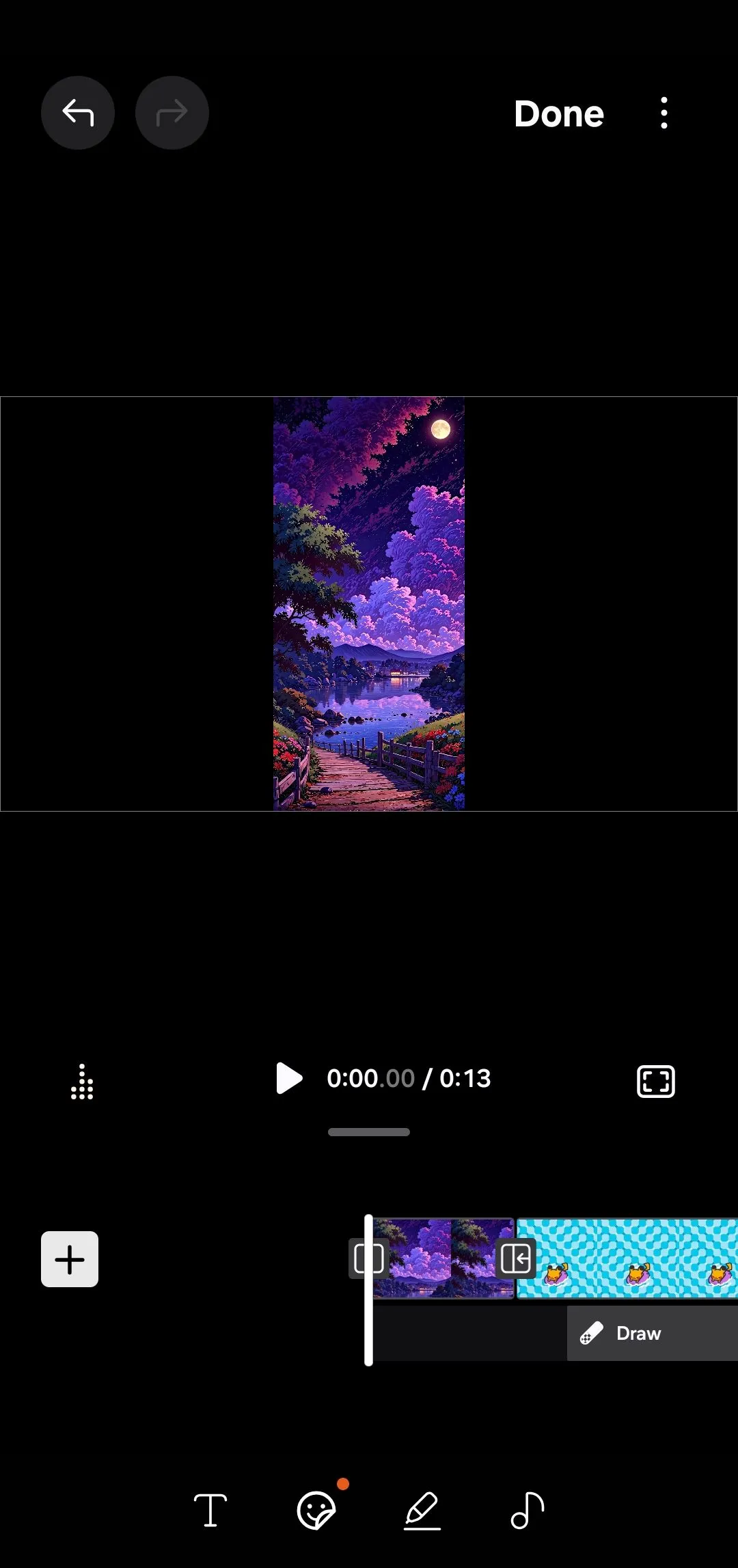 Giao diện trình chỉnh sửa video Samsung Studio trên điện thoại Galaxy, hiển thị các lựa chọn tỷ lệ khung hình cho dự án.
Giao diện trình chỉnh sửa video Samsung Studio trên điện thoại Galaxy, hiển thị các lựa chọn tỷ lệ khung hình cho dự án.
2. Thêm, cắt và sắp xếp lại các clip
Sau khi đã thiết lập tỷ lệ khung hình, bạn có thể bắt đầu cắt, ghép và sắp xếp lại các clip. Nếu bạn đã từng sử dụng bất kỳ phần mềm chỉnh sửa video nào trước đây, phần này sẽ khá quen thuộc.
Để cắt một clip, hãy chạm vào nó trong timeline để chọn. Bạn sẽ thấy các thanh điều khiển màu trắng xuất hiện ở hai đầu. Kéo các thanh này vào trong để cắt bỏ những phần không cần thiết ở đầu hoặc cuối clip. Nếu phần bạn muốn loại bỏ nằm ở giữa, bạn sẽ cần phải chia clip trước.
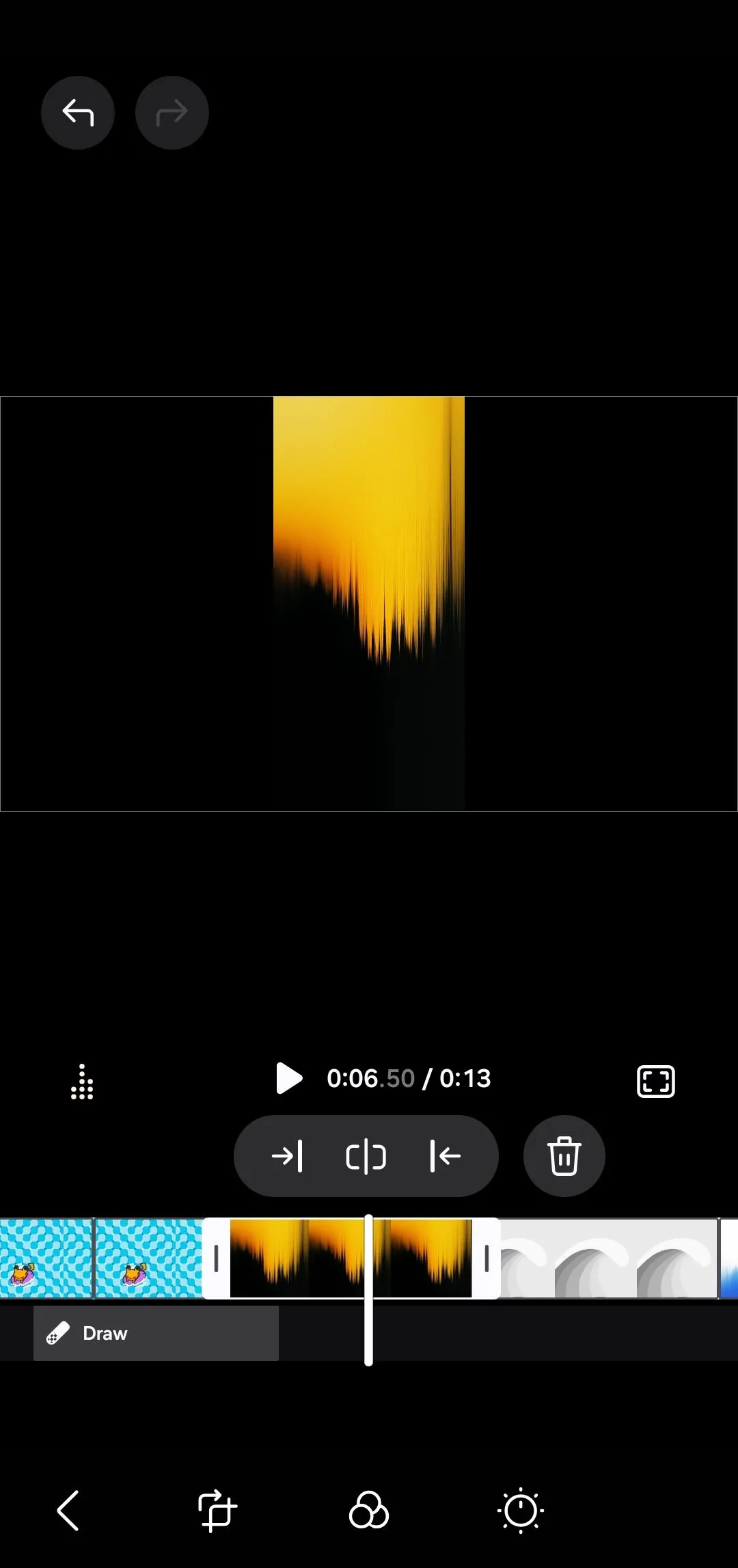 Biểu tượng cắt (Split) và xóa (Trash) clip trên thanh công cụ của Samsung Studio, giúp chỉnh sửa video dễ dàng.
Biểu tượng cắt (Split) và xóa (Trash) clip trên thanh công cụ của Samsung Studio, giúp chỉnh sửa video dễ dàng.
Di chuyển thanh chạy (playhead) đến vị trí chính xác mà bạn muốn cắt, sau đó chạm vào biểu tượng cắt để chia clip thành hai phần. Bạn có thể xóa một phần ở giữa hoặc chèn nội dung mới vào khoảng trống đó. Bạn cũng có thể chạm vào biểu tượng thùng rác để xóa hoàn toàn một clip.
Để thêm một clip mới, chạm vào biểu tượng dấu cộng (+) ở ngoài cùng bên trái của timeline. Bạn có thể chèn một slide trống, một ảnh hoặc một video khác từ Thư viện của mình. Sau khi clip được thêm vào, chạm và giữ clip để kéo nó đến bất kỳ vị trí nào bạn muốn trên timeline.
3. Chỉnh sửa clip và thêm chuyển cảnh mượt mà
Samsung Studio bao gồm gần như tất cả các công cụ chỉnh sửa mà bạn có trong trình chỉnh sửa video tích hợp của ứng dụng Thư viện. Bạn có thể tăng tốc hoặc làm chậm clip, thêm bộ lọc, cắt khung hình, và điều chỉnh các thông số như độ sáng, độ tương phản và độ bão hòa. Nếu một clip có âm thanh không mong muốn, hãy chạm vào biểu tượng loa và kéo âm lượng xuống không.
Thêm chuyển cảnh giữa các clip là một cách dễ dàng để làm cho video của bạn trông chuyên nghiệp và liền mạch hơn. Khi bạn đã cắt, sắp xếp các clip theo đúng thứ tự, bạn có thể thêm một vài hiệu ứng chuyển cảnh mượt mà để kết nối mọi thứ lại với nhau.
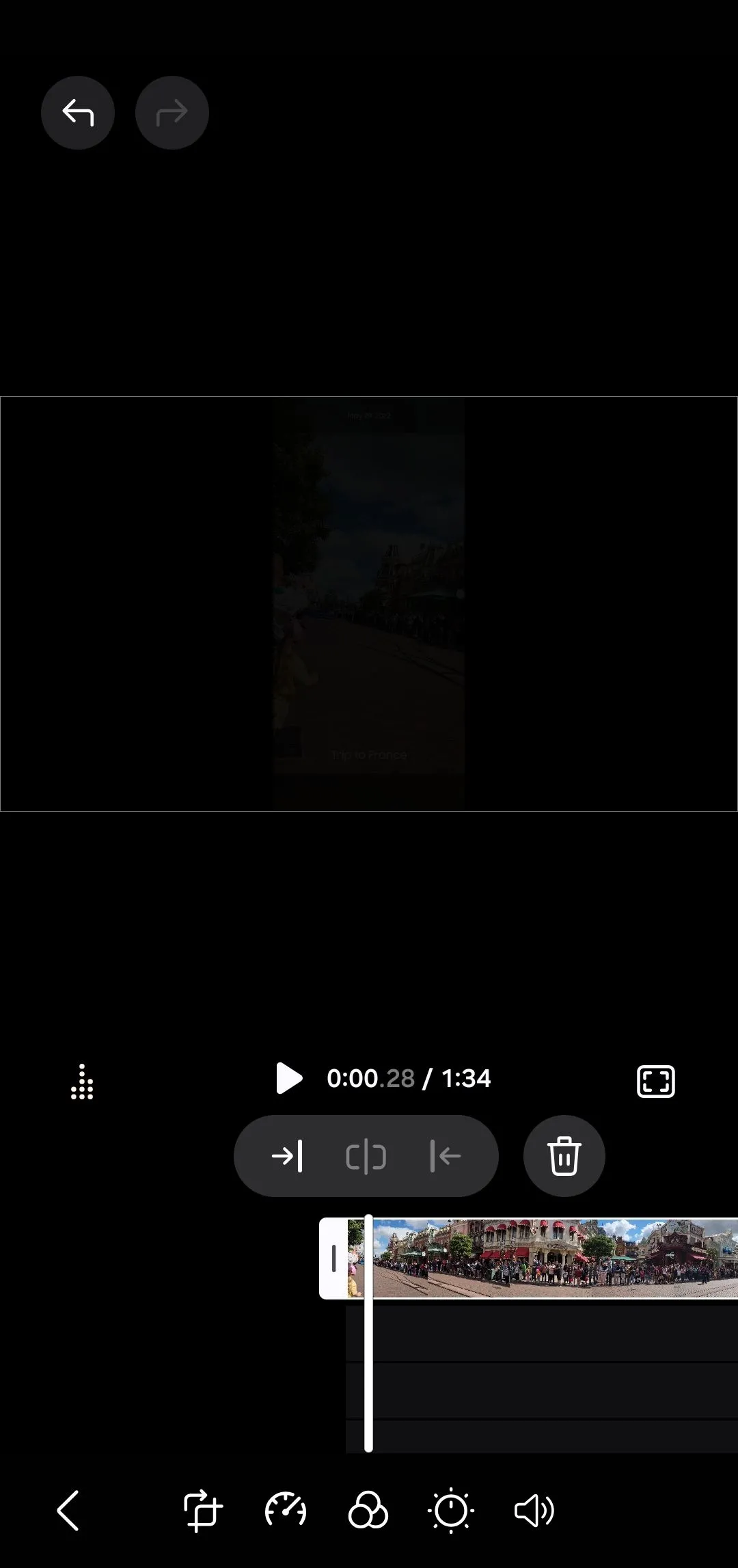 Các tùy chọn chỉnh sửa clip trong Samsung Studio, bao gồm điều chỉnh tốc độ, bộ lọc, cắt xén và âm lượng.
Các tùy chọn chỉnh sửa clip trong Samsung Studio, bao gồm điều chỉnh tốc độ, bộ lọc, cắt xén và âm lượng.
Để thêm chuyển cảnh, chạm vào biểu tượng nhỏ xuất hiện giữa hai clip trên timeline. Trong menu mở ra, bạn sẽ thấy các hiệu ứng chuyển cảnh khác nhau như Mờ dần (Fade), Trượt (Slide), Lau (Wipe) và nhiều hơn nữa. Bạn có thể xem trước từng hiệu ứng bằng cách chạm vào các tùy chọn, và khi bạn chọn một hiệu ứng, nó sẽ được áp dụng ngay lập tức. Nếu bạn muốn giữ sự nhất quán, còn có tùy chọn Áp dụng cho tất cả để thêm cùng một hiệu ứng chuyển cảnh cho tất cả các clip của bạn.
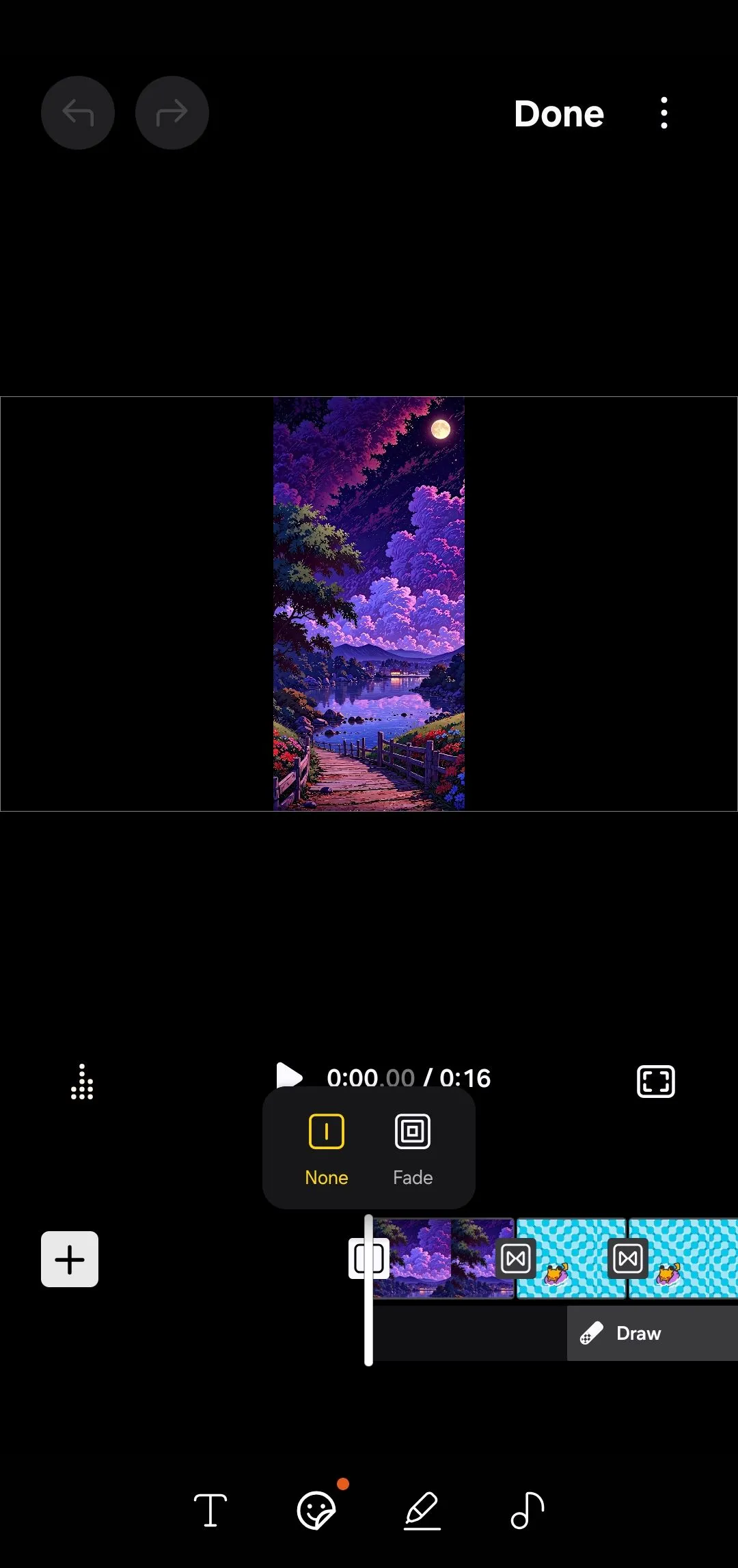 Menu các tùy chọn hiệu ứng chuyển cảnh (Transition) trong ứng dụng Samsung Studio trên điện thoại Galaxy.
Menu các tùy chọn hiệu ứng chuyển cảnh (Transition) trong ứng dụng Samsung Studio trên điện thoại Galaxy.
4. Thêm văn bản, nhãn dán và hình vẽ sáng tạo
Ngoài các chỉnh sửa cơ bản, bạn có thể thêm văn bản, nhãn dán hoặc hình vẽ vào các clip để làm cho video trở nên hấp dẫn hơn. Để bắt đầu, hãy chạm vào clip bạn muốn chỉnh sửa và tìm biểu tượng văn bản, nhãn dán hoặc bút chì.
Chạm vào công cụ Văn bản để thêm phụ đề, tiêu đề hoặc nhãn vào bất kỳ đâu trong video của bạn. Đây là một cách tuyệt vời để làm nổi bật những khoảnh khắc quan trọng hoặc cung cấp thêm ngữ cảnh. Bạn có thể tùy chỉnh kiểu font, kích thước, căn chỉnh và màu sắc theo ý muốn.
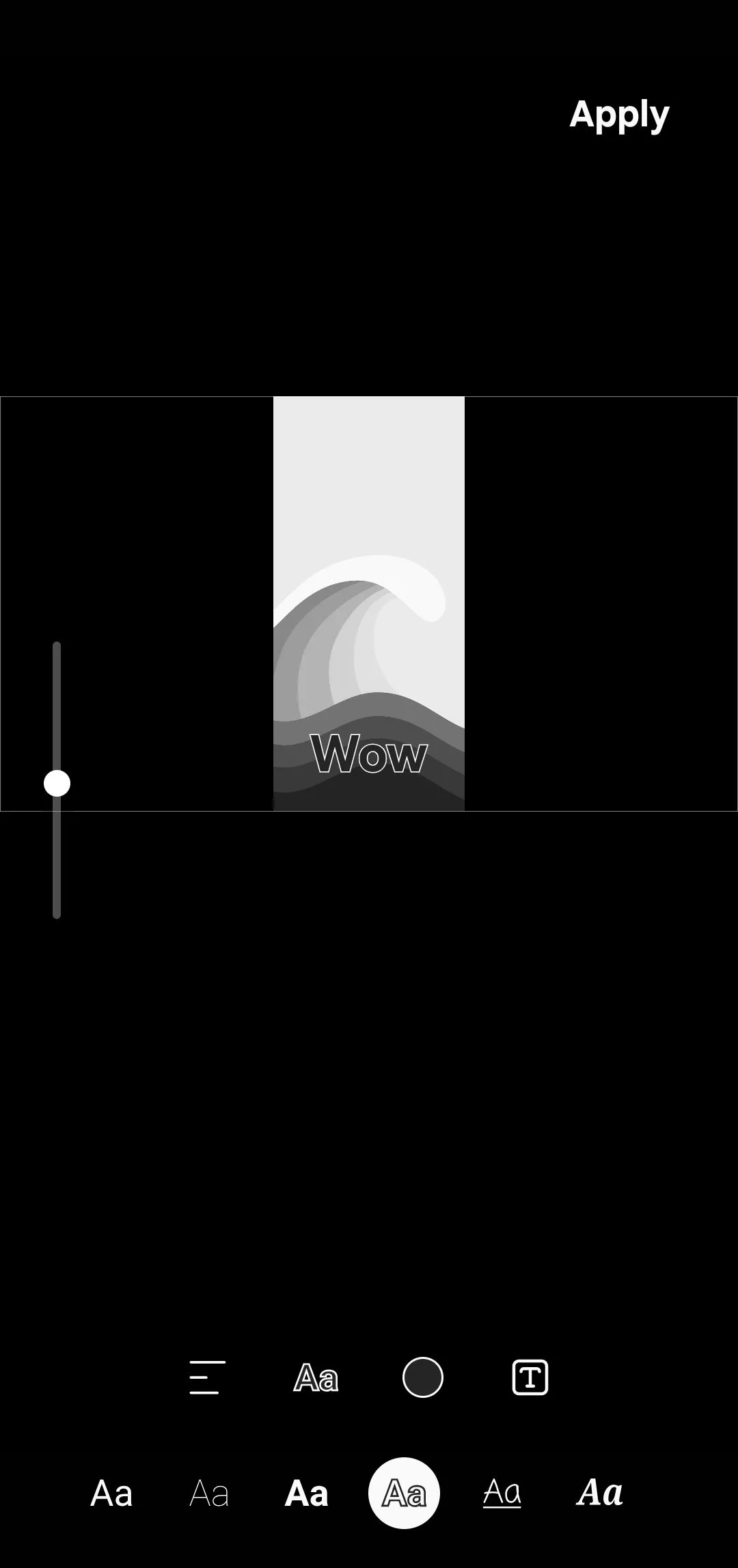 Công cụ thêm văn bản trong Samsung Studio, cho phép người dùng tùy chỉnh font chữ, kích thước và màu sắc.
Công cụ thêm văn bản trong Samsung Studio, cho phép người dùng tùy chỉnh font chữ, kích thước và màu sắc.
Sau khi thêm văn bản, bạn có thể kéo nó đến bất kỳ vị trí nào trên màn hình. Nếu bạn chỉ muốn văn bản hiển thị trong một phần cụ thể của clip, hãy sử dụng timeline bên dưới để thiết lập thời gian xuất hiện. Bạn cũng có thể chạm vào văn bản trong timeline để thêm các hiệu ứng động khi xuất hiện và biến mất như “bật lên”, “trượt xuống” hoặc “mờ dần” để tạo thêm điểm nhấn.
Công cụ Nhãn dán hoạt động tương tự. Bạn sẽ tìm thấy các biểu tượng cảm xúc (emoji), các biểu tượng vui nhộn, dấu thời gian và thậm chí cả hình đại diện tùy chỉnh. Giống như văn bản, bạn có thể thay đổi kích thước và di chuyển nhãn dán, đồng thời thiết lập chúng xuất hiện tại các điểm cụ thể trong video của mình.
Và nếu bạn muốn sáng tạo hơn một chút, công cụ Vẽ cho phép bạn vẽ trực tiếp lên video bằng ngón tay hoặc bút cảm ứng. Đây là công cụ hoàn hảo để khoanh tròn một vật thể quan trọng, gạch chân một điểm nhấn hoặc chỉ đơn giản là thêm một chút dấu ấn cá nhân. Bạn có thể chọn từ các kiểu cọ và màu sắc khác nhau để phù hợp với video.
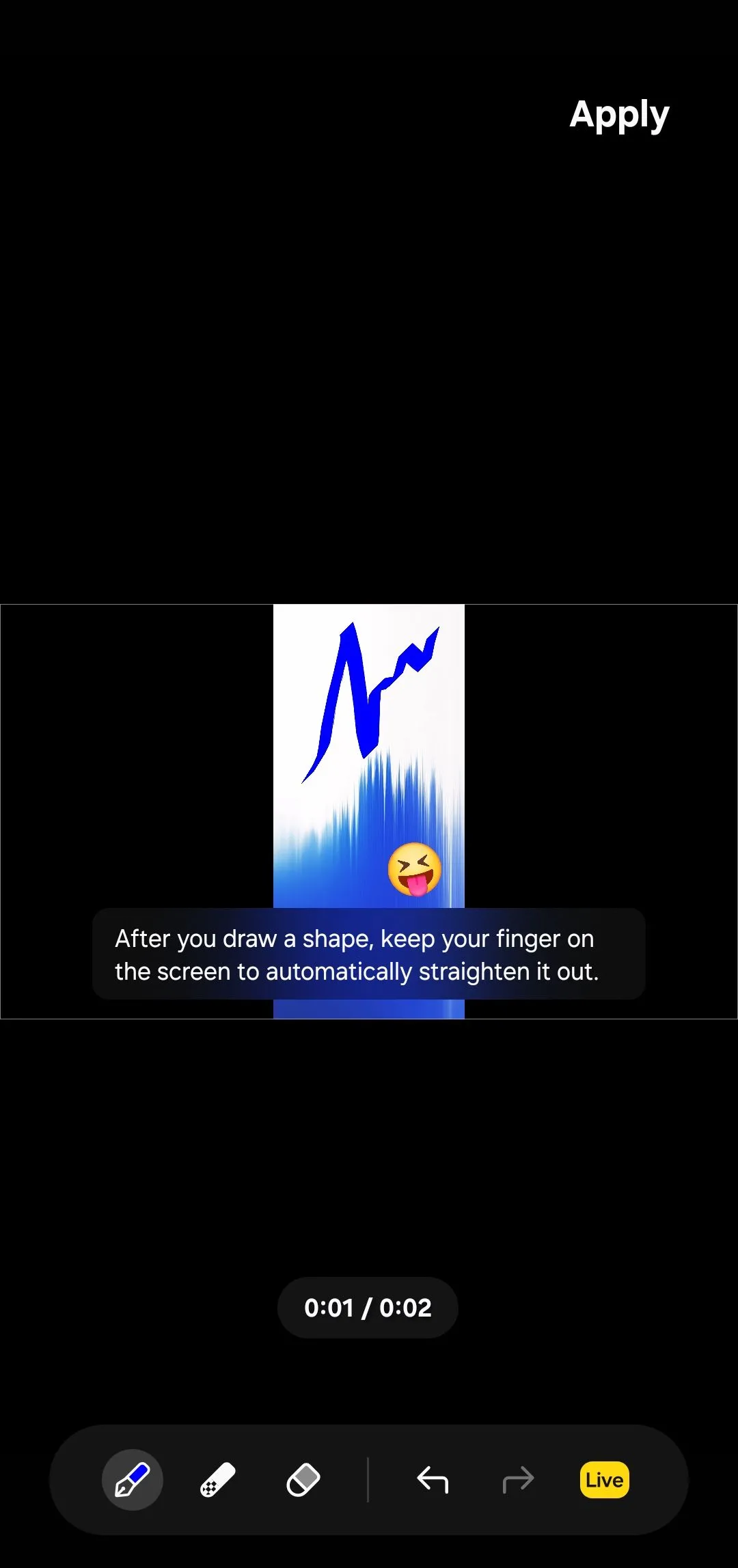 Giao diện công cụ vẽ (Drawing) trong ứng dụng Samsung Studio, cho phép thêm các nét vẽ sáng tạo lên video.
Giao diện công cụ vẽ (Drawing) trong ứng dụng Samsung Studio, cho phép thêm các nét vẽ sáng tạo lên video.
5. Chèn nhạc nền để video thêm sống động
Thêm nhạc nền thực sự có thể nâng tầm video của bạn và làm cho nó hấp dẫn hơn nhiều. Trong Samsung Studio, chạm vào biểu tượng âm nhạc ở góc dưới bên phải. Sau đó chọn Nhạc phim để duyệt nhạc từ thư viện tích hợp của Samsung, hoặc chạm vào Nhạc của tôi nếu bạn muốn sử dụng một bài hát hoặc bản ghi âm giọng nói từ bộ nhớ điện thoại của mình.
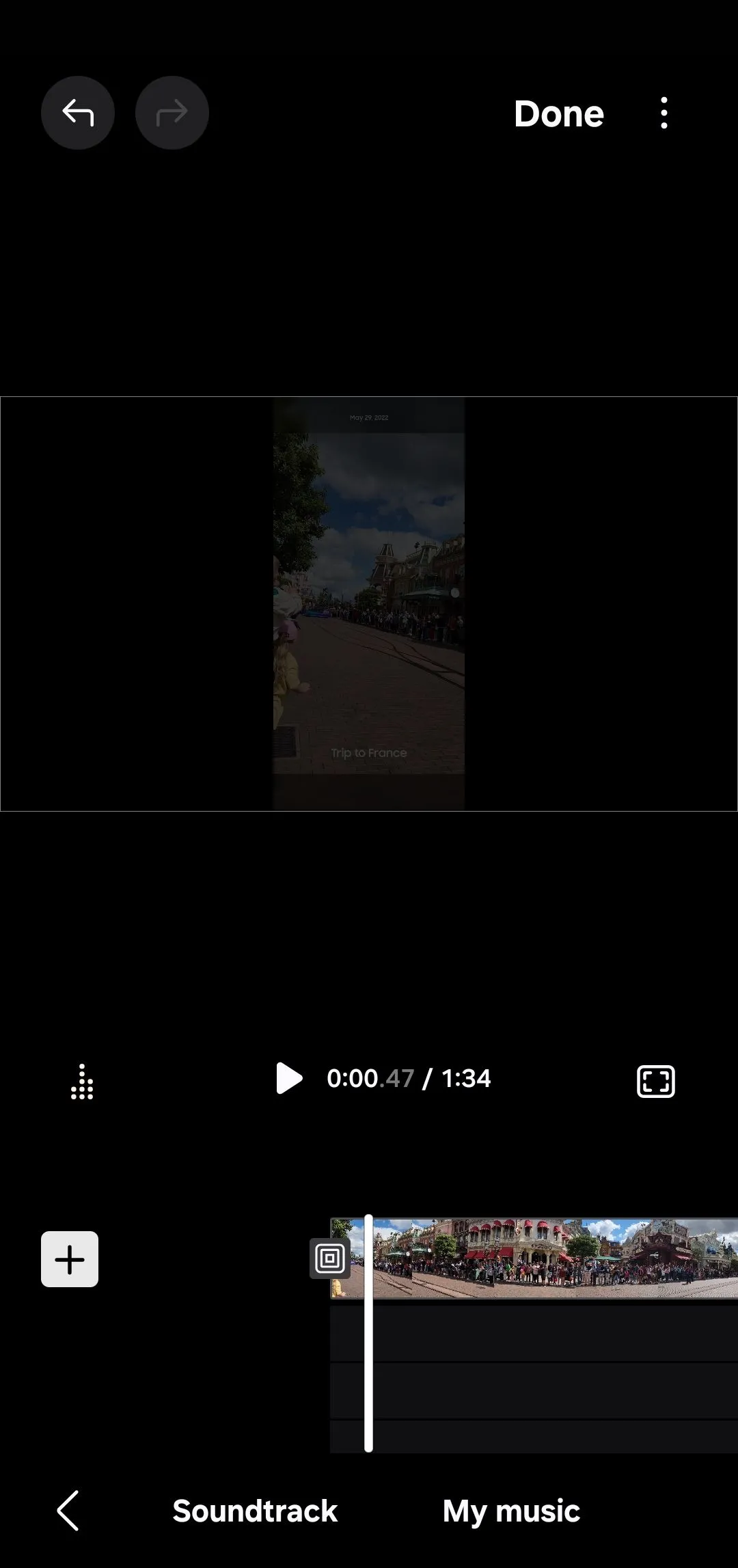 Biểu tượng âm nhạc (Music) ở góc dưới bên phải giao diện Samsung Studio, dùng để thêm nhạc nền cho video.
Biểu tượng âm nhạc (Music) ở góc dưới bên phải giao diện Samsung Studio, dùng để thêm nhạc nền cho video.
Trong menu Nhạc phim, bạn sẽ tìm thấy một loạt các bản nhạc từ Samsung được sắp xếp theo các danh mục như Vui nhộn, Hạnh phúc, Lounge và Sôi động. Chạm vào bất kỳ bản nhạc nào để tải xuống và xem trước. Nếu cảm thấy phù hợp, chạm vào Xong để thêm vào dự án của bạn. Khi bản nhạc đã được đưa vào timeline, bạn có thể chạm vào clip nhạc để điều chỉnh âm lượng hoặc thêm hiệu ứng fade-in và fade-out để âm thanh mượt mà hơn.
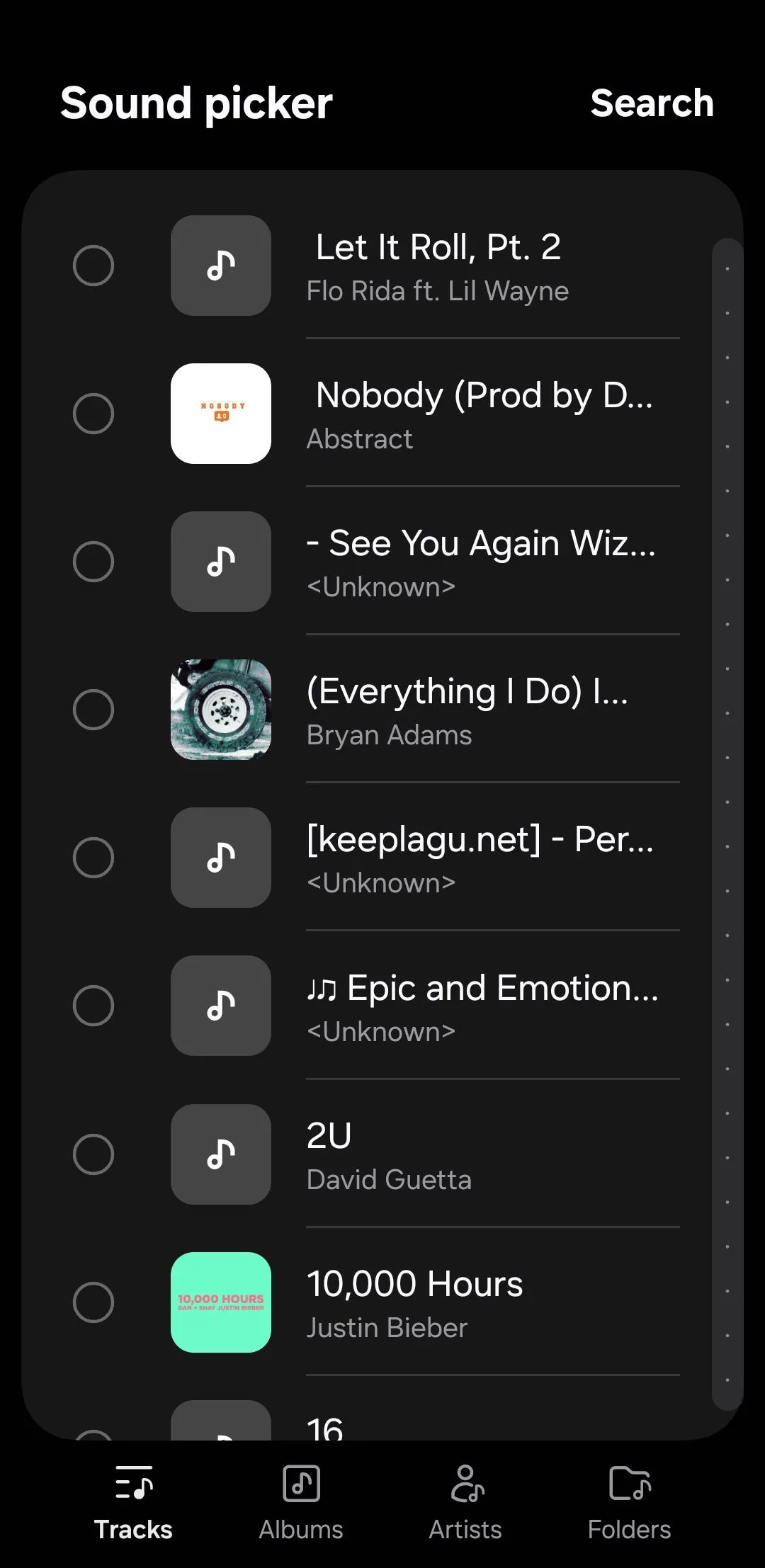 Menu lựa chọn âm thanh trong Samsung Studio, cho phép chọn nhạc từ thư viện có sẵn hoặc từ thiết bị.
Menu lựa chọn âm thanh trong Samsung Studio, cho phép chọn nhạc từ thư viện có sẵn hoặc từ thiết bị.
Bạn có thể cắt bản nhạc để phù hợp với độ dài video hoặc xếp chồng nhiều tệp âm thanh nếu cần. Chạm vào clip nhạc trong timeline để áp dụng hiệu ứng fade-in hoặc fade-out. Bạn cũng có thể điều chỉnh âm lượng để đảm bảo nhạc không làm át đi lời thoại hoặc âm thanh quan trọng trong video.
Để xem mọi thứ kết hợp với nhau như thế nào, chạm vào biểu tượng toàn màn hình, sau đó nhấn nút phát để xem trước video của bạn. Nếu mọi thứ trông ổn, chạm vào Xong. Từ đó, chạm vào menu ba chấm để chọn kích thước và định dạng xuất ưa thích của bạn. Cuối cùng, chạm vào Lưu video để lưu video đã chỉnh sửa vào Thư viện.
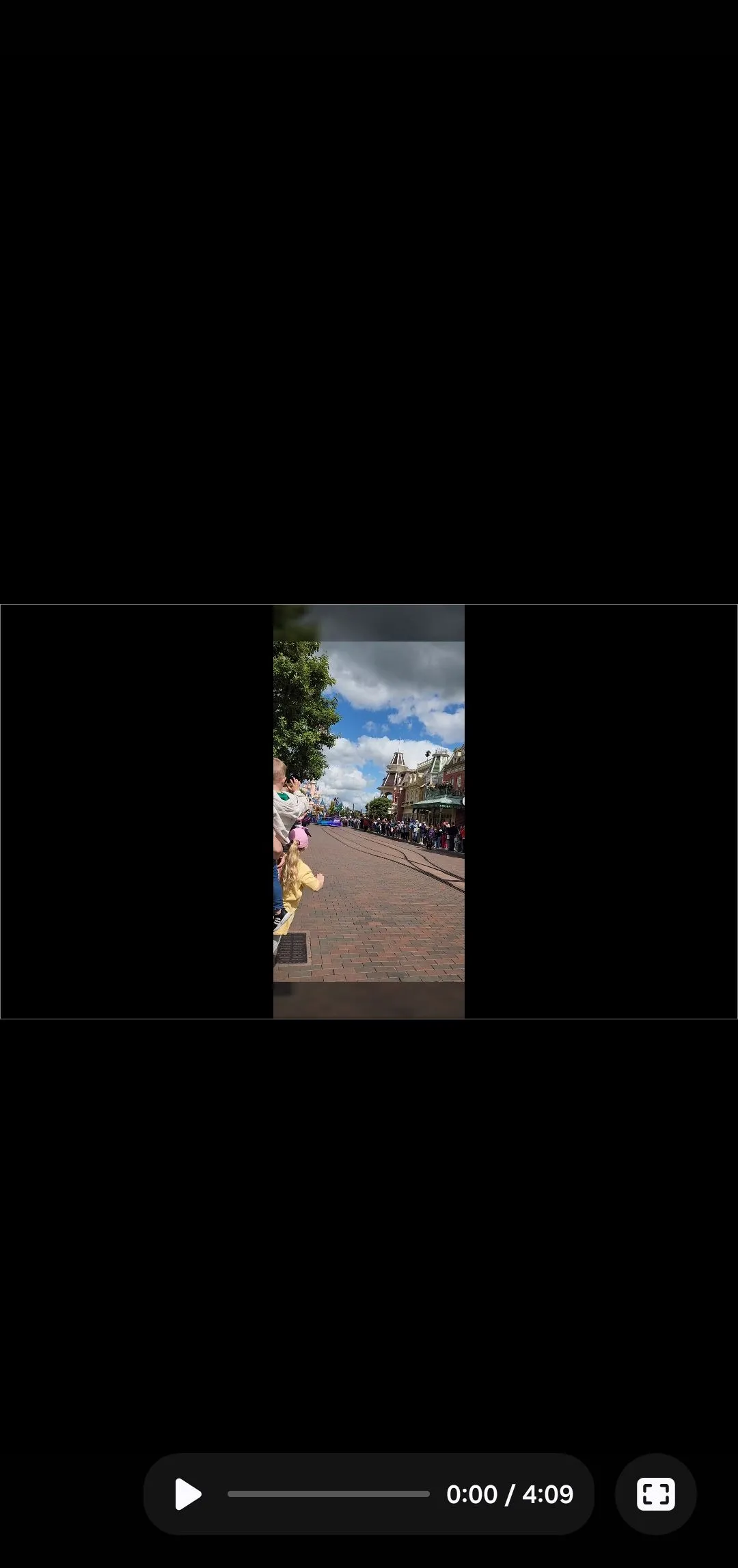 Biểu tượng xem trước video toàn màn hình trong ứng dụng Samsung Studio, giúp kiểm tra thành quả chỉnh sửa.
Biểu tượng xem trước video toàn màn hình trong ứng dụng Samsung Studio, giúp kiểm tra thành quả chỉnh sửa.
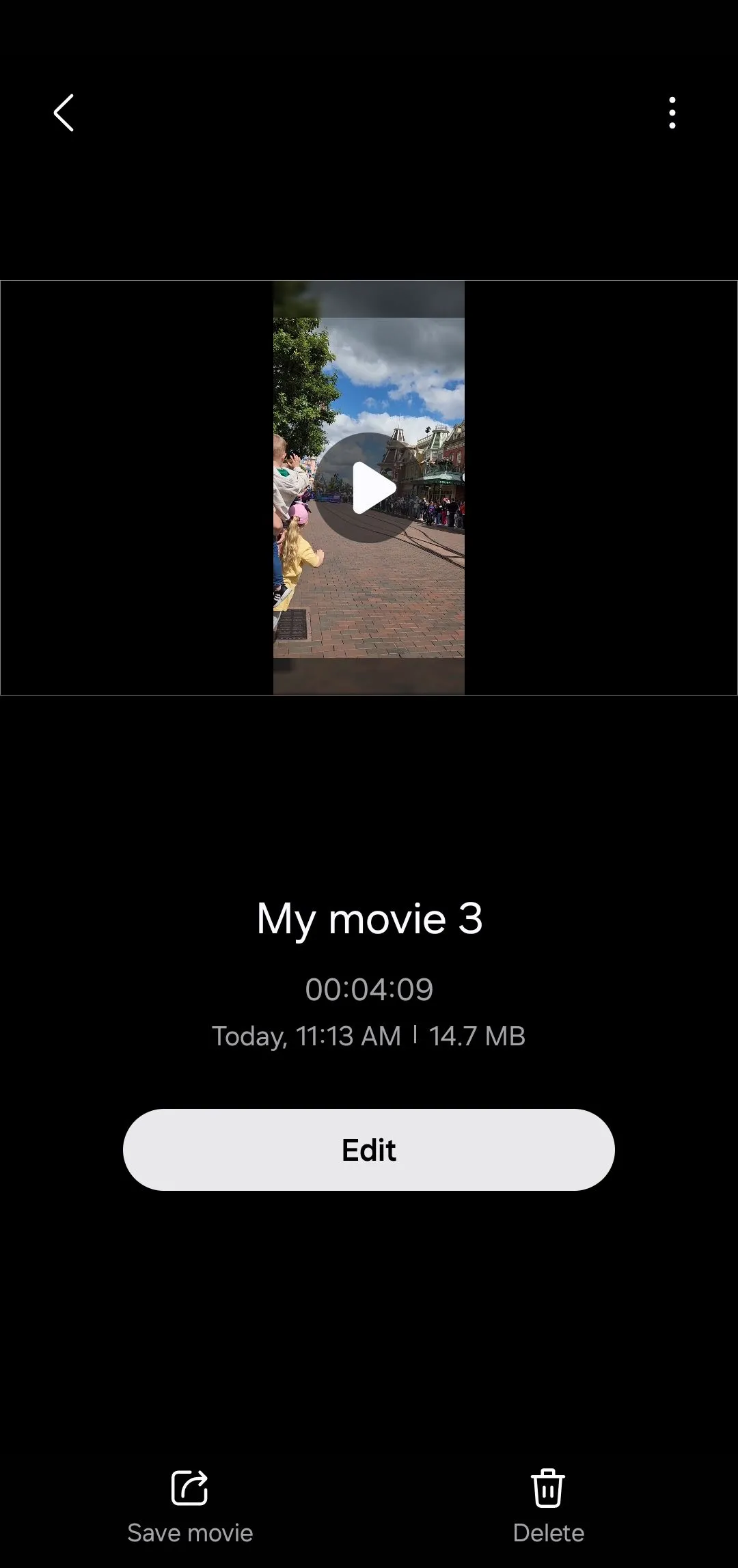 Menu tùy chọn lưu dự án trong Samsung Studio trên điện thoại Galaxy, bao gồm các lựa chọn về kích thước và định dạng xuất video.
Menu tùy chọn lưu dự án trong Samsung Studio trên điện thoại Galaxy, bao gồm các lựa chọn về kích thước và định dạng xuất video.
Mặc dù không thiếu các ứng dụng chỉnh sửa video tốt trên Google Play Store, nhưng nếu bạn đang sở hữu một chiếc điện thoại Samsung Galaxy chạy One UI 6 trở lên, bạn có lẽ không cần phải bận tâm đến hầu hết chúng. Đối với các chỉnh sửa nhanh trên một video đơn lẻ, trình chỉnh sửa video trong ứng dụng Thư viện đã hoàn thành tốt nhiệm vụ. Và khi bạn muốn một công cụ linh hoạt hơn với giao diện timeline để tạo ra những video phức tạp hơn, Samsung Studio chính là giải pháp hoàn hảo dành cho bạn.
Chắc chắn, Samsung Studio không nhằm mục đích thay thế các phần mềm chỉnh sửa video chuyên nghiệp đầy đủ tính năng trên máy tính, nhưng đối với các dự án video hàng ngày, nó đã là quá đủ và cực kỳ tiện lợi. Hãy khám phá và chia sẻ trải nghiệm của bạn với Samsung Studio trong phần bình luận dưới đây nhé!